Come abilitare manualmente l'ultima versione di Java su sistemi Windows
Java è un linguaggio di programmazione per computer(Java is a computer programming language) che si trova sui desktop, sui server, sui dispositivi mobili e anche sulle smart card. L' applicazione Java viene eseguita sulla maggior parte dei sistemi inclusi Linux , Mac e Windows . Esistono diversi usi in cui Java viene applicato come giocare a giochi online e visualizzare immagini 3D. Inoltre, svolgono anche un ruolo nelle soluzioni di e-business per l'informatica aziendale e così via. Java è un programma popolare nel settore IT in cui utilizzano una soluzione server basata su Java che viene distribuita sui server. (Java)Inoltre, il Java distribuito sui server è relativamente più sicuro rispetto all'utilizzo di Javasu sistemi desktop. Java potrebbe anche essere richiesto per aprire un sito Web o eseguire un programma.
Sebbene non sia consigliabile utilizzare Java sul proprio computer a causa della minaccia alla sicurezza, in alcune circostanze inevitabili potrebbe essere necessario installare Java per eseguire un programma o una pagina Web e, in questi casi, è necessario prendere alcune precauzioni . Vale la pena ricordare che in situazioni inevitabili come quella qui menzionata, dovresti installare Java solo dal sito ufficiale. È inoltre necessario mantenere aggiornati i programmi Java poiché è facile per intrusi e hacker compilare il codice Java che può infettare la maggior parte dei computer durante la navigazione online.
La maggior parte degli utenti affronta problemi nell'utilizzo di Java su un sistema Windows , anche dopo averli installati correttamente sul sistema Windows . Se hai scaricato e installato Java ma non sei ancora in grado di usarlo, è possibile che il tuo browser non abbia abilitato Java . Questo problema si verifica in genere se l'utente sta già utilizzando un'altra applicazione che richiede Java . In questo caso, i fornitori dell'applicazione non vogliono modificare le impostazioni del browser e un utente deve abilitare manualmente l'ultima versione installata di Java nel Pannello(Java Control Panel) di controllo Java . È inoltre consigliabile abilitare e utilizzare l'ultima versione di Javaper usufruire delle ultime patch di sicurezza e miglioramenti.
Come controllare la versione Java in (Java)Windows 10 :
- Fare clic sul pulsante Avvia
- Scorri(Scroll) le applicazioni e i programmi elencati fino a visualizzare la cartella Java
- Fare clic sulla cartella Java
- Apri Informazioni su Java per vedere la versione Java .
In questo articolo, discutiamo come installare Java e abilitare manualmente l'ultima versione installata di Java nel Pannello di controllo Java(Java Control Panel)
Abilita manualmente l'ultima versione di Java su Windows
Scaricare Java è facile e gli utenti potrebbero richiedere privilegi di amministratore per il download e l'installazione di Windows . Ci sono due modi per installare Java . Gli utenti possono scegliere di ottenere Java tramite un download online o un download offline dal sito Web ufficiale: java.com .
Una volta avviato il processo, puoi scegliere l' opzione Esegui(Run) o Salva(Save) per il file di download dalla finestra di dialogo Download del file. (File Download)Fare clic su (Click) Esegui(Run) per eseguire il programma di installazione OPPURE Fare clic su Salva(Save) per salvare il file per un'installazione successiva.
Scegli la posizione della cartella e salva il file in una posizione nota sul tuo computer. Per avviare il processo di installazione, fare doppio clic(Double-click) sul file salvato per eseguire e installare Java .
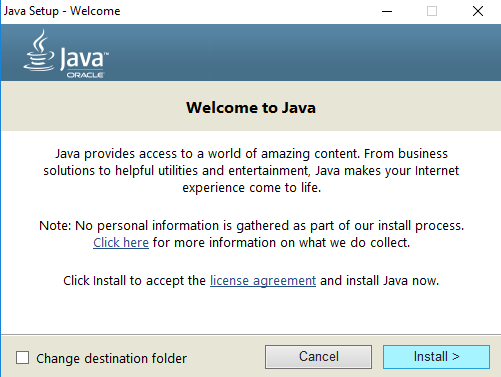
Utilizzo del pannello di controllo Java(Java Control Panel) in Windows 10
Vai su Start e apri il Pannello(Control Panel) di controllo .
Nel Pannello di controllo, fare clic sull'icona Java per aprire il Pannello di controllo Java(Java Control Panel) .
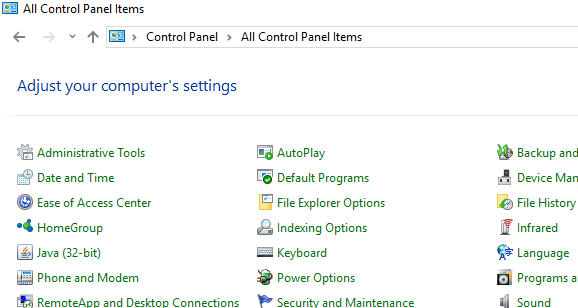
Ora per abilitare l'ultima versione installata di Java , apri la scheda Java . Per aprire le impostazioni di Java Runtime Environment fare clic sul pulsante (Java Runtime Environment)Visualizza(View) .
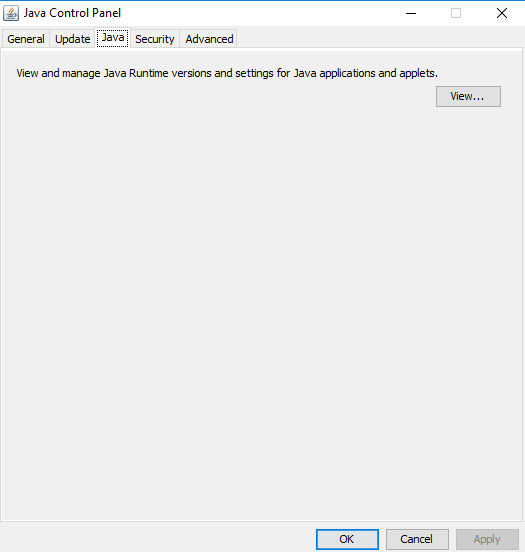
Selezionare l' opzione Abilitato(Enabled) per consentire l'ultima versione di Java Runtime .
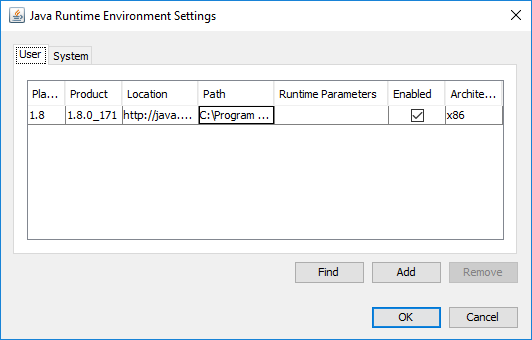
Fare clic sul pulsante OK per applicare le modifiche alle impostazioni. Fare clic su OK nel Pannello di controllo Java(Java Control Panel) per confermare le modifiche.
Ora esegui il programma Java incorporato nel browser web (applet) per verificare se l'ultima versione di Java è installata sul tuo computer.
È tutto.(That’s all.)
Related posts
Java listing in Windows Control Panel rimane anche dopo aver disinstallato Java
Come impostare JAVA_HOME in Windows 10
Manage Java Settings in Windows 10
Come abilitare Java in tutti i principali browser web
Che versione di Java ho installato? 3 modi per imparare la risposta
Fix Impossibile creare la Java Virtual Machine in Windows 10
Qual è il linguaggio di programmazione Java? Code esempi
Come utilizzare Network Sniffer Tool PktMon.exe in Windows 10
Best GRATIS Timetable software per Windows 11/10
5 Best GRATIS Podcast Apps per Windows 10
Le impostazioni di sincronizzazione di Windows 10 non funzionano in grigio
Fix Windows Update error 0x80070422 su Windows 10
Come scambiare i dischi rigidi in Windows 10 con Hot Swap
Context Menu Editors: Add, Remove Context Menu articoli in Windows 11
Java update non ha completato, Error Code 1618
Come disabilitare le classi di stoccaggio rimovibili e l'accesso in Windows 10
Come misurare Reaction Time in Windows 11/10
Condividi i file con chiunque con Send Anywhere per Windows PC
VirtualDJ è un Virtual DJ software gratuito per Windows 10 PC
Alt-Tab Terminator migliora il predefinito Windows ALT-Tab functionality
